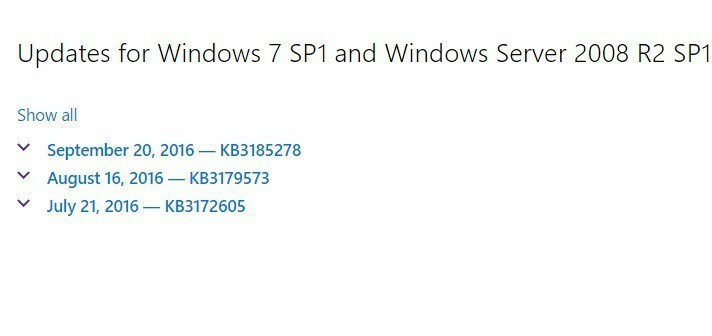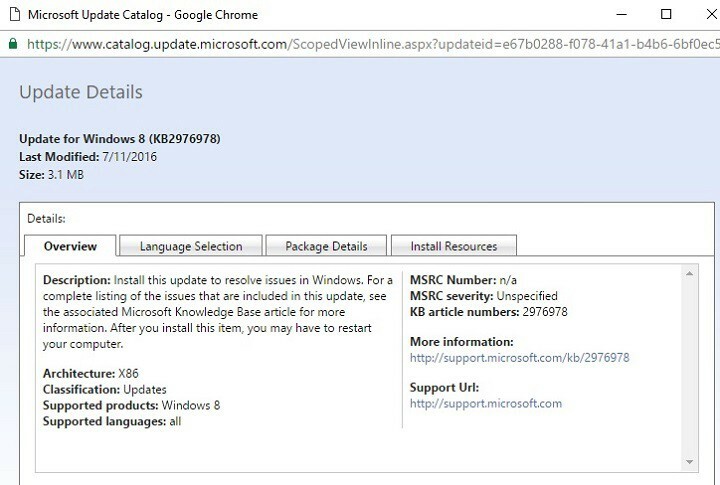- Предлагаме да видим 22 от най-добрите Характеристика които идват с новото Windows 10версия 2004.
- 2004 г. не е година и дори не е последваща версия номер. Първите две цифри, 20 идват от последните две цифри на годината (2020), а последните две цифри, 04, идват от месеца, когато е издаден.
- Ако искате да прочетете повече за актуализациите на Windows, отидете направо на нашата Раздел Актуализация и сигурност.
- Трябва ли да прочетете повече новини за Windows 10? Ние ви покрихме с Център за новини на Windows 10.
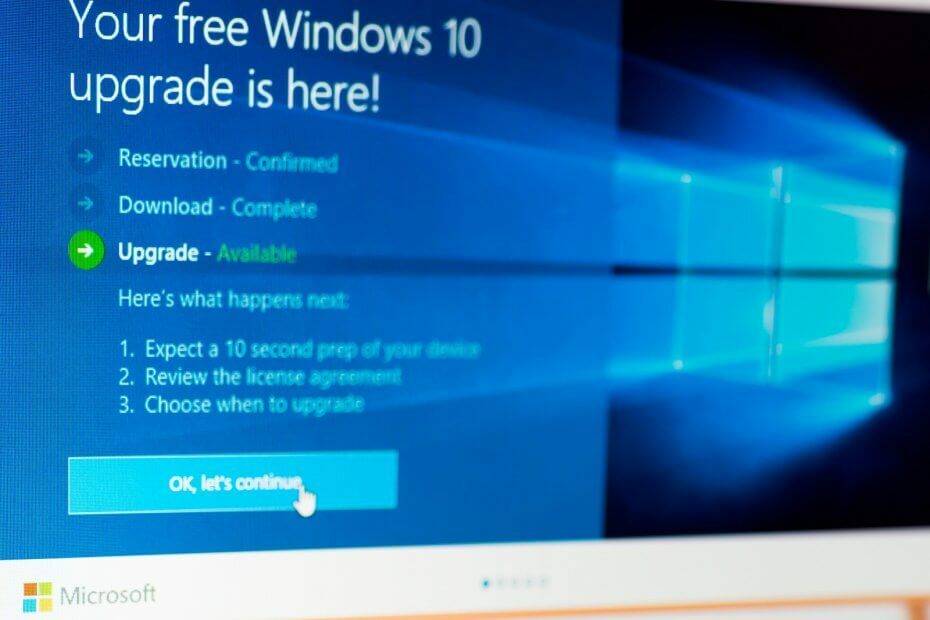
Оставаме на часове от пускането на Windows 10 версия 2004 или как преди това беше наречено, версия 20H1. Изглеждаше доста дълго пътуване и Вътрешните хора бяха свидетели на всяка нова функция, завършваща с Събитие на Windows Build 2020.
Тъй като стигнахме до предстоящото издание, предлагаме да видим някои от най-добрите функции, които идват с новата версия на Windows 10 2004.
Най-добри подобрения за Windows 10 версия 2004
Първо, нека изясним какво означава тази 2004 г. Въпреки че може да е объркващо, 2004 г. не е година и дори не последващ номер на версията.
Първите две цифри, 20 идват от последните две цифри на годината (2020), а последните две цифри, 04, идват от месеца, когато е издаден. В този случай може да е малко объркващо, защото Microsoft отложи пускането от април до май.
За да последваме примера, предишната версия беше 1909 г., както беше издадена през септември 2019 г.
Като се има предвид това, нека да преминем накратко през новите подобрения:
1. Windows Hello в безопасен режим
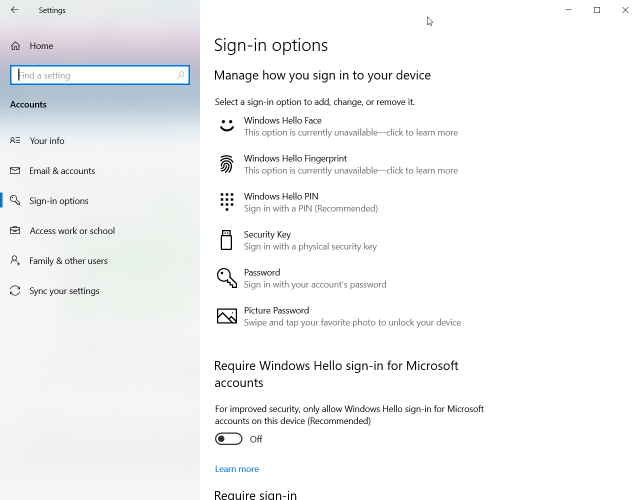
Ще можете да стартирате Windows Hello в диагностичен режим на Windows 10 2004. С други думи, Microsoft ви позволява да използвате биометрично удостоверяване, когато трябва да отстраните проблема с компютъра си в безопасен режим.
За да го използвате, просто ще можете да конфигурирате Windows Hello PIN влизане в безопасен режим. По този начин ще можете да осъществите достъп до диагностичния режим на вашата система за отстраняване на неизправности във вашия хардуер, без да предоставяте паролата си.
2. Резервираното хранилище е подобрено
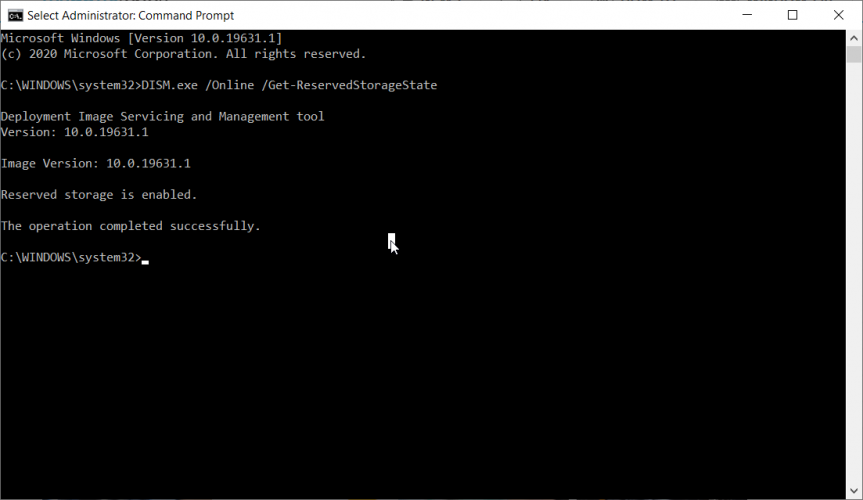
Запазено съхранение е функция, която пристигна с актуализацията от май 2019 г. и нейната роля е да резервира част от диска за бъдещи актуализации и драйвери.
Във версия 2004 ще бъде по-лесно да управлявате резервираното хранилище, защото ще включва опции DISM. Ще можете да го деактивирате на вашите устройства и ще можете да проверите състоянието на заетото хранилище с помощта на DISM.
3. Ново приложение на Cortana
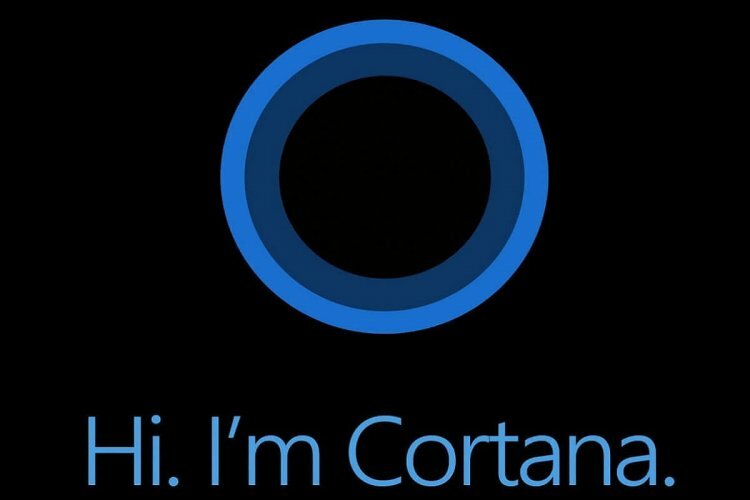
Версия 2004 също предлага ново приложение Cortana, но не всички новини са добри за това. Асистентът ще загуби някои функции, които не са много фокусирани върху работата, като музика, свързан дом и умения на трети страни.
Новата версия ще ви позволи да въвеждате или изговаряте заявки за намиране на хора или файлове или бързо да създавате или поставяте имейли на опашка.
Можете също така да го използвате, за да проверите календара си, да зададете напомняне или да добавите записи към вашите списъци в Microsoft To Do.
Крайната цел на тези промени е най-накрая да превърне Cortana в пълноправен асистент за работа ще се съсредоточи повече върху производителността, като ви помага бързо да намерите информацията, която искате в Microsoft 365.
4. WSL 2 за интеграция на Linux
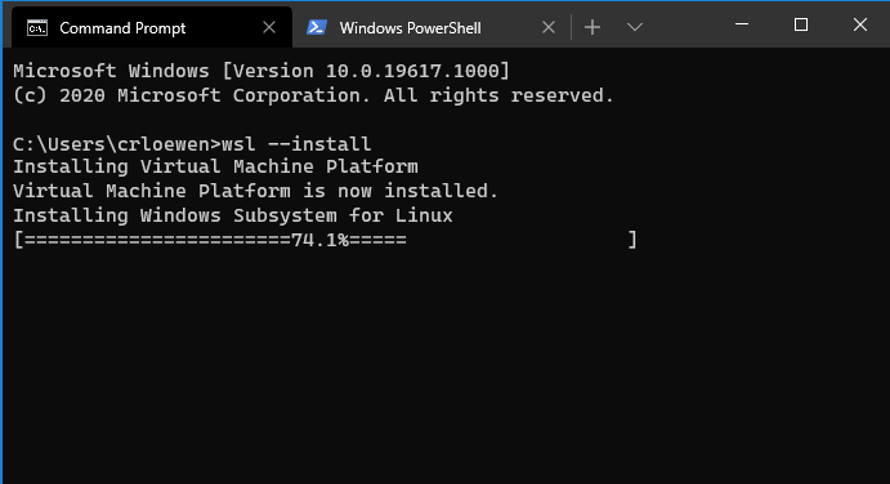
WSL е подсистема което позволява на потребителите на Windows да стартират собствени, немодифицирани инструменти и приложения на командния ред на Linux директно в Windows.
Microsoft добави, че от 2006 г., но сега е получила стабилна версия, WLS 2, много по-бързо, с пълно ядро на Linux, което позволява пълна съвместимост на системните повиквания. Освен това ядрото ще се актуализира чрез Windows Update, точно както Windows.
5. Подобрения на диспечера на задачите
Диспечер на задачите има две нови полезни функции в Windows 10 версия 2004.
Като начало, в раздела Performance, ако имате специален графичен процесор (нямам!), Ще видите и неговата температура точно до процента на използване.
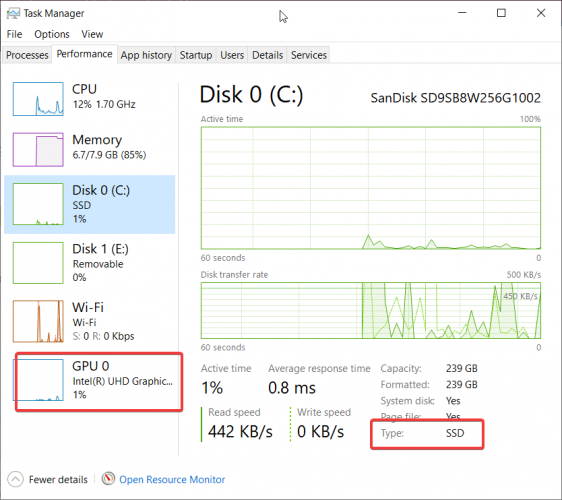
Другото подобрение е, че ще покаже вида на диска, който имате в левия прозорец и в подробностите по-долу в прозореца.
6. Подобрения в достъпността
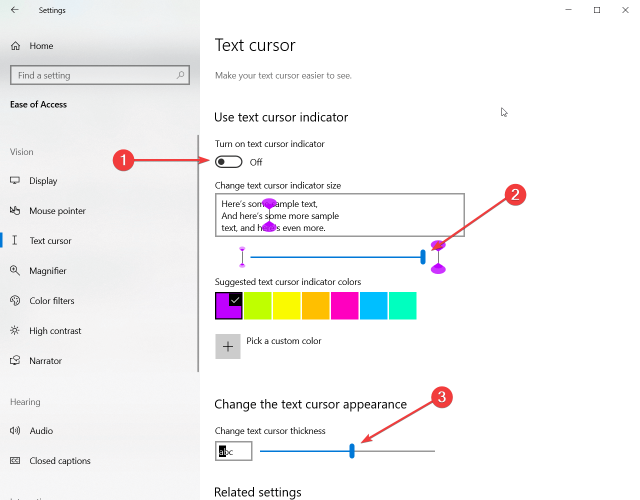
Windows 10 версия 2004 идва с много подобрения на достъпността за хора със зрителни проблеми.
Вече имате някои нови настройки, за да направите курсора по-видим, опцията Лупа сега следва указателя на мишката, така че да не ви се налага да търсите. Показалецът на мишката сега винаги ще бъде в центъра на дисплея.
Също така, те подобриха разказвача и разказвача в Outlook.
Подготвихме a ръководство за това как да ги използвате ако имате нужда от повече информация.
7. Езиковите настройки са много по-ясни
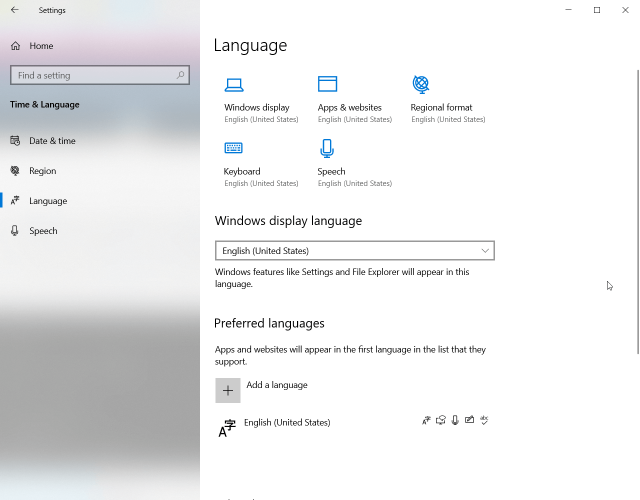
Това всъщност не е голяма актуализация, но страницата с езикови настройки изглежда много по-ясна за новата версия.
Това е така, защото включва много функции, сред които има връзки към настройките за език и регион, както и езика на Windows, регионалния формат и по-важното - езика на приложението.
Разбира се, това е страницата, на която можете да инсталирате нови езици.
8. Свържете Bluetooth устройствата по-бързо
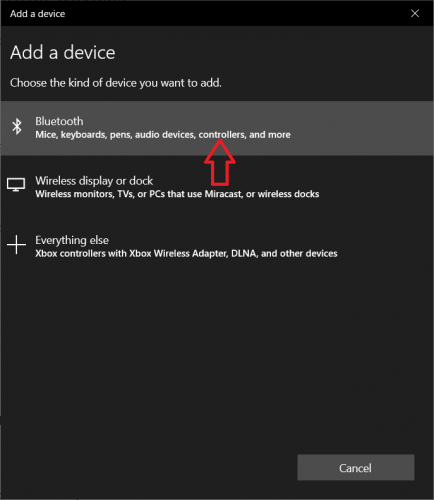
В новата версия от 2004 г. можете да свържете устройствата директно от известието, което получавате, когато Устройството с Windows открива Bluetooth устройството. Освен това ОС дори се опитва да покаже име на устройство, когато го идентифицира.
Също, Microsoft актуализира текста на диалоговия прозорец Добавяне на устройство, така че списъкът с примери под Bluetooth включва контролери в Windows 10.
Имаме ръководство за как да сдвоите вашия Bluetooth контролер наистина бързо.
9. Използване на данни в мрежови настройки
Microsoft преработи страницата с настройки на мрежовите връзки. Освен факта, че изглежда много по-добре, сега можете да видите информация за използването на данни.
И ако кликнете върху Използване на данни, ще се качите на страница, където можете да видите кои приложения са използвали най-много данни и ще можете да зададете лимити за данни за тази мрежа.
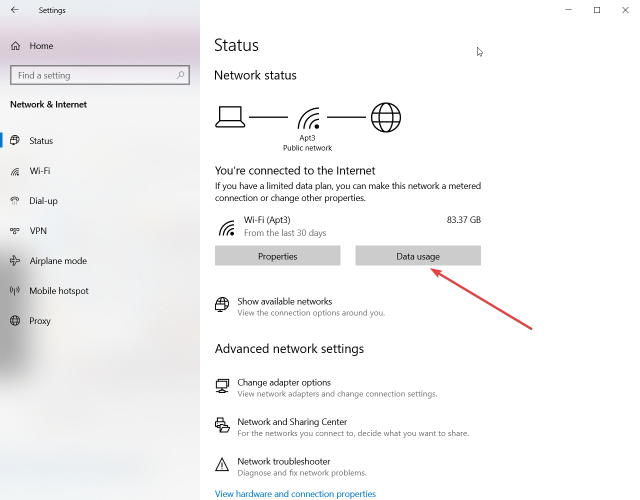
10. Скорост на курсора на мишката

В предишната версия настройката за скоростта на курсора беше зададена в контролния панел. Сега е поставен по-удобно в категорията Мишка от приложението Настройки.
Можете лесно да намерите тази страница, ако пишете мишка в прозореца за търсене на Windows.
Други значителни подобрения и модификации, намерени във Windows 10 версия 2004
- Подобрения в Notepad - функцията за намиране може да намери обгръщащ текст и ако изберете текст, преди да отворите диалоговия прозорец за намиране, тя ще го вкара директно в полето за търсене с избрания автоматично.
- Подобрения в Windows Search - Windows Търсене влезе в File Explorer и има опреснен дизайн. Това означава, че получавате предложения за резултати от търсенето, докато пишете.
- Windows Sandbox и виртуални настолни компютри – можете да промените определени настройки като активиране или деактивиране на vGPU, позволявайки достъп до мрежата, защото вече можете да използвате конфигурационните файлове с Windows Sandbox.
- Незадължително управление на функции – вече е възможно да изберете множество незадължителни функции и да ги инсталирате заедно и можете да видите състоянието им след инсталирането.
- Настройки за актуализиране и възстановяване – има нови контроли за това колко честотна лента можете да използвате в дадена ситуация. Тези настройки вече могат да използват абсолютни числа, така че можете точно да ограничите използването на честотната лента.
- Нулиране от облака – можете да нулирате компютъра си, като използвате ново изображение на Windows 10, изтеглено от облака.
- SwiftKey на повече езици – възможностите за интелигентно предсказване и автоматично коригиране на вградената клавиатура на Windows 10 се предлагат на 38 нови езика.
- Имате нови kaomoji – в списъка са добавени още kaomoji.
- Актуализации на лентата за игри XBOX - Microsoft добави a браузър и калкулатор вътре.
- Преименуване на виртуалните настолни компютри – Очевидно вече можете да преименувате виртуалните си настолни компютри.
- Рестартиране на приложения при влизане – Когато е включен, Windows автоматично запазва вашите рестартируеми приложения при излизане, рестартиране или изключване на Windows и ги рестартира следващия път, когато влезете.
- Създайте бързо събитие от лентата на задачите – Кликнете върху датата и часа в долния десен ъгъл на лентата на задачите, за да отворите календара и изберете желаната от вас дата и започнете да пишете.
Ако сме пропуснали някакви нови функции, моля, уведомете ни в коментарите по-долу. Също така, какви са вашите мисли за новата версия?